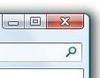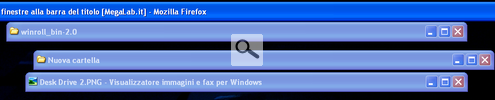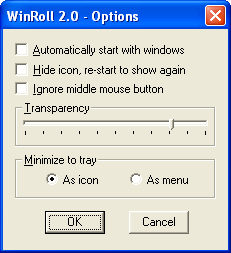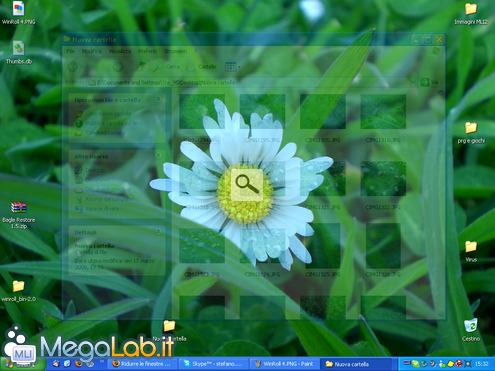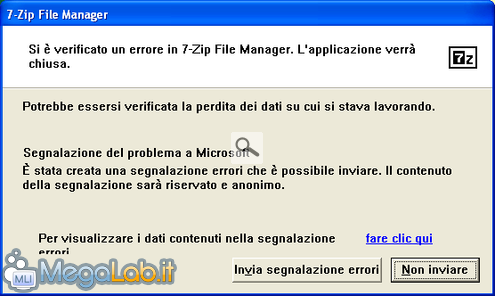Canali
Ultime news

Ultimi articoli
 Le ultime dal Forum |

Correlati
 TagPassa qui con il mouse e visualizza le istruzioni per utilizzare i tag!
Il pezzo che stai leggendo è stato pubblicato oltre un anno fa.
 La trattazione seguente è piuttosto datata. Sebbene questo non implichi automaticamente che quanto descritto abbia perso di validità, non è da escludere che la situazione si sia evoluta nel frattempo. Raccomandiamo quantomeno di proseguire la lettura contestualizzando il tutto nel periodo in cui è stato proposto. La trattazione seguente è piuttosto datata. Sebbene questo non implichi automaticamente che quanto descritto abbia perso di validità, non è da escludere che la situazione si sia evoluta nel frattempo. Raccomandiamo quantomeno di proseguire la lettura contestualizzando il tutto nel periodo in cui è stato proposto.
WinRoll (Download) è un programma gratuito e standalone che aggiunge due comode funzioni all'esplora risorse di Windows: con un clic le finestre possono essere ridotte alla sola barra del titolo e possono essere rese più o meno trasparenti. Inoltre, è possibile ridurre una finestra nella system tray, portarla in secondo piano o riportarla davanti a tutte le altre. Dopo aver scaricato l'archivio contenente WinRoll, basta estrarlo e lanciare l'eseguibile in quanto non necessita d'installazione. Apparirà una nuova icona nella system tray che ne simboleggia il funzionamento.
Cliccandoci con il tasto sinistro del mouse disabiliteremo il programma, e l'icona verrà cambiata per capire a colpo d'occhio che WinRoll non sta lavorando.
Quando il programma è abilitato, basta un clic destro del mouse sulla barra blu della finestra per fare in modo che della finestra scompaia tutto meno la barra sopracitata. Per invertire l'effetto, basta ricliccarci sopra con il tasto destro del mouse. Possiamo ridurre una finestra a icona nella system tray, basta tenere premuto Shift e cliccare sul pulsante Riduci a icona con il tasto destro del mouse. Per ripristinare le finestre basta un doppio clic sulla relativa icona.
Clicchiamo con il tasto destro del mouse sull'icona di WinRoll e scegliamo la voce Options.
Da qui, possiamo selezionare Automatically start with Windows per fare in modo che WinRoll venga lanciato automaticamente all'avvio di Windows. Se abbiamo intenzione di usufruire della funzionalità di trasparenza delle finestre, dobbiamo modificare il grado di trasparenze portando il relativo indicatore Transparency verso destra. Confermiamo le modifiche con Ok. Adesso possiamo premere Shift e cliccare con il tasto destro del mouse sulla barra del titolo di una finestra per renderla trasparente. Per farla tornare opaca, basta ripetere l'operazione. Scoperto bugUtilizzando WinRoll sono venuto a contatto con un bug non da poco. In pratica, se una finestra viene ridotta alla barra del titolo e minimizzata nella system tray, e WinRoll viene disabilitato, l'applicazione che è stata minimizzata viene portata al crash. Segnala ad un amico |
- Unisciti a noi
- | Condizioni d'uso
- | Informativa privacy
- | La Redazione
- | Info
- | Pressroom
- | Contattaci
© Copyright 2025 BlazeMedia srl - P. IVA 14742231005
- Gen. pagina: 1.67 sec.
- | Utenti conn.: 156
- | Revisione 2.0.1
- | Numero query: 43
- | Tempo totale query: 0.27